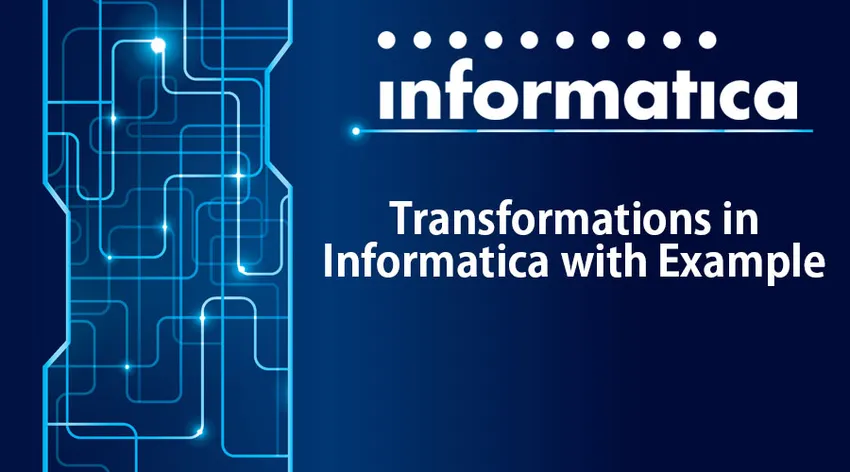
Az átalakulások áttekintése az Informatica-ban példával
Manapság az adatok az ipar legfontosabb részei. Ezek az adatok nem strukturáltak és nyersek lehetnek. Ezen felül meg kell tisztítania és átalakítania kell az adatokat a felhasználói igényeknek megfelelően. Az Informatica transzformációi olyan objektumok, amelyek létrehoznak. Adatok módosítása vagy továbbítása egy meghatározott célponthoz. A forrás adatok a célrendszer követelményeinek megfelelően módosíthatók. Ezek az átalakulások az Informatica-ban összekapcsolt és nem összekapcsolt átalakulásokra vannak besorolva. Ha egy transzformációt valamilyen más transzformációhoz csatlakoztatnak, akkor azt csatlakoztatják, és ha önálló transzformáció, akkor nem kapcsolódik össze. Az Informatica-ban kétféle transzformáció létezik: aktív és passzív. Nézzük meg ezeket példákkal.
Transzformációk az Informatica-ban példákkal
Az Informatica aktív átalakításai azok, amelyek módosítják a sorokat és a bemeneti sorok számát, míg a passzív nem változtatja meg a bemeneti sorok számát, és nem hoz létre új sort, vagy nem létezik a meglévő.
Az alábbiakban felsoroljuk az aktív transzformációk típusait az Informatica-ban:
- Forrásminősítő transzformáció
- Aggregátor transzformáció
- A router átalakítása
- Asztalos átalakulás
- Rank átalakulása
- Szekvenciagenerátor transzformáció
- Tranzakció-vezérlő átalakítás
- Kutatás és újrafelhasználható átalakítás
- Normalizáló átalakítás
- Teljesítmény hangolás az átalakuláshoz
- Külső átalakulás
- Expressziós transzformáció
1. Forrásminősítő transzformáció
Ez az átalakulás aktív és összekapcsolt. A sorok ábrázolására szolgál az olvasott integrációs szolgáltatás számára. Ha lapos fájl vagy relációs adatforrás van bevonva, akkor a Source Qualifier Transformation bekerül a képbe. Ezzel az átalakítással meghatározható az adatok beolvasásának és felülbírálásának módja.
Példa : Módosítsa a „m_student_target” leképezésű forrásminősítőt, hogy csak a kiválasztott oszlopokat adja vissza.
1. lépés : Nyissa meg az 'm_student_target' leképezést a leképező tervezőben.
2. lépés : Kattintson duplán a „SQ_STUD” forrás Minősítő átalakításra. Megnyitja az átalakítás tulajdonságainak ablakot. Azután
- Kattintson a tulajdonságok fülre
- Kattintson az SQL lekérdezés módosítása opcióra, ez megnyit egy SQL szerkesztő ablakot
3. lépés : Az SQL szerkesztő ablakban írja be a következő lekérdezést-
Válassza ki a ROLLNO, STUDNAME, DEPT, HOD FOR STUD elemet és kattintson az OK gombra.
4. lépés : Lépjen az „átalakítások szerkesztése” ablakba,
Válassza a Portok fület a menüből
A portok lapon láthatja az összes portot. Csak a ROLLNO, STUDNAME, DEPT, HOD portokat tartsa fenn, és törölje a többi portot. Miután törölte ezeket a portokat, kattintson az OK gombra.
5. lépés : Lépjen tovább az átalakítás szerkesztésére, és akkor megerősítheti, hogy a kiválasztott adatok helyesek és készen állnak a betöltésre.
2. Összesítő transzformáció
Ezt az átalakítást akkor használják, amikor a felhasználó aggregált funkciókat akar végrehajtani, például összeg, átlag stb.
Példa : A hallgatói osztály átlagos pontszámának kiszámítása.
1. lépés: Hozzon létre egy új adatbázis-céltáblát, mondja például: „avg_mks_deptwise”
2. lépés : Készítsen új „m_ avg_mks_deptwise” leképezést.
Egy új leképezés létrehozásához szükségünk van egy forrástáblára (STUD) és a céltáblára (avg_mks_deptwise) egyaránt a leképezési tervezőben, ehhez
- Importálja az „avg_mks_deptwise” céltáblát a leképezésbe.
- Importálja a „STUD” forrástáblát
3. lépés: A leképezés során törölje az összes oszlopot, kivéve a jeleket és az osztályokat. Most hozzon létre egy új aggregátor-átalakítást az eszközkészlet menüjével. Kattintson az Összesítő ikonra, és új átalakítás jön létre.
4. lépés : Drag and drop jelek és deptno oszlopok a forrásminősítőtől (SQ_STUD) az aggregátor transzformációig
5. lépés : Kattintson duplán az aggregátor átalakulására annak tulajdonságainak megnyitásához, majd
- Adjon hozzá egy új portot a transzformációhoz
- Nevezze át a port nevét AVG_MKS-re
- Módosítsa az új port adattípusát duplájára
- A portot jelölje be a kimeneti port jelölőnégyzetével.
- Kattintson a kifejezés opcióra
6. lépés : A kifejezési ablakban
- Kifejezés hozzáadása - átlag (MKS)
- Válassza az Ok gombot, ez visszahozza a szerkesztési átalakítási ablakot.
7. lépés : A szerkesztési transzformációs ablakban válassza a „GroupBy” lehetőséget, jelölve a jelölőnégyzetet a deptno oszlophoz, és kattintson az OK gombra. Összekapcsolja a deptno és az avg_mks fájlokat aggregátor transzformációval.
3. A router átalakítása
A router transzformációját használják a forrás adatok szűrésére. Ezenkívül lehetővé teszi a megsemmisített adatok beillesztését a leképezésbe. Ezen többszűrőn kívül a feltételek alkalmazhatók több adatkészletre is.
Példa :
1. lépés : Hozzon létre egy leképezést, amelynek forrása „STUD”, és a „STUD_TARGET” legyen cél.
2. lépés : Hozzon létre egy új átalakítást, és a létrehozási ablakban tegye a következőket:
- Válassza ki az útválasztó átalakítását
- Írja be a „rtr_deptno_10” átalakítás nevét
- Válassza a Létrehozás lehetőséget
A router transzformációja leképezésben jön létre.
3. lépés: Húzza az összes oszlopot a forrásminősítőtől az útválasztó átalakításáig.
4. lépés: Kattintson duplán az útválasztó átalakítására, majd az átalakítási tulajdonságába.
- Válassza ki a csoport fület, írja be a csoport nevét „deptno_20” néven, majd kattintson a szűrőre.
- Lépjen az expressziós szerkesztőbe, szűrje a deptno_20 alkalmazást, és válassza az OK lehetőséget.
5. lépés: Csatlakoztassa a router átalakításának deptno_20 csoportját a cél tábla portjaihoz
4. Asztalos átalakítás
Ezt az átalakítást akkor használja, amikor csatlakozásokat akar létrehozni. Ezen illesztések fő előnye, hogy heterogén adatbázisok felhasználhatók ezen illesztések létrehozására. Olyan illesztések hozhatók létre, mint a külső külső csatlakozás, a külső részlet, a teljesebb külső illesztés és a normál illesztés.
Példa : Csatlakozzon a Stud asztalhoz és az Dept asztalhoz.
1. lépés: Hozzon létre új leképezési és importálási forrástáblákat, valamint a Stud és a Dept és a céltáblákat.
2. lépés: Lépjen az átalakítási menübe, és válassza a létrehozási lehetőséget. Írja be a 'stud_jn_dept' átalakítási nevet, és válassza az opció létrehozását.
3. lépés: Húzza és dobja el az összes oszlopot mind a forrás minõsítõktõl az asztalos átalakításig
4. lépés: Kattintson duplán az asztalos átalakításra, és válassza a feltétel fület. Kattintson az Új feltétel hozzáadása ikonra, majd válassza a deptno parancsot a fő és az oszlopok listájában.
5. lépés : Most menjen a tulajdonságok fülre, válassza ki a normál csatlakozást, majd kattintson az OK gombra.
6. lépés : Ha ez megtörtént, akkor lépjen a portok fülre, és válassza ki az oszlopokat adott forrásként, majd válassza az OK lehetőséget. Összekapcsolja az összes oszlopot az asztalos átalakításból.
5. Tranzakció-ellenőrzési transzformáció
Ez az átalakítás lehetővé teszi tranzakciók végrehajtását és visszagörgetését bármilyen leképezés végrehajtása során. Öt változóval lehet kezelni ezeket a műveleteket. Ezek a TC_CONTINUE_TRANSACTION, TC_COMMIT_BEFORE, TC_COMMIT_AFTER, TC_ROLLBACK_BEFORE és TC_ROLLBACK_AFTER.
Példa : Kövesse a 20. osztály adatait
1. lépés : Hozzon létre egy új átalakítást, majd válassza a tranzakcióvezérlés lehetőséget. Írjon be egy érvényes nevet, például 'tc_commit_dept20', és hozza létre.
2. lépés : Húzza az összes oszlopot a forrásminősítőtől a tranzakcióvezérlő transzformációig, majd összekösse az összes oszlopot a tranzakcióvezérlés transzformációjától a céltáblával.
3. lépés : Válassza ki a tulajdonságok fület, majd kattintson a tranzakció-ellenőrzésre. Írja be a kifejezést:
„ Iif (deptno = 20, tc_commit_before, tc_continue_transaction)”, és válassza az OK lehetőséget.
Ha ez megtörtént, mentse el a leképezést.
Következtetés - Átalakítások az Informatica-ban példával
Az Informatica átalakításai ennélfogva megkönnyítik az adatok átalakítását és feldolgozását. Az Informatica szolgáltatására szolgáló sokféle átalakítási lehetőséggel a legjobb módon segíthet az Ön adatai.
Ajánlott cikkek
Ez példaként szolgál az Informatica átalakulásainak útmutatójához. Itt megvitattuk a fogalmakat és a különféle átalakításokat az Informatica-ban, például aggregátum, asztalos, útválasztó, forrásminősítő stb. További tudnivalókat a következő cikkben tekinthet meg -
- Informatica forgatókönyv alapú interjúkérdések
- Talend Vs Informatica PowerCenter
- Az Informatica Developer Tool összes fontos dolga
- Mi az Informatica Architecture?
- Bevezetés az informatikai átalakulásokba
- Informatica ETL Tools
- Talend Tools